こんにちは
iPhone修理ダイワンテレコム池袋店です
iPhoneではシステムが更新されるたび、iOSをアップデートすることができます。
アップデートをすることでバグの改善や、新しい機能を使用できるようになります。
しかし、アップデートをする際に様々な原因でアップデートができないというiPhoneもあります。
アップデートできない時は原因と解決策があります。
iOSをアップデートできない時は
1.ストレージ不足を解決する
iPhoneをアップデートするために一番見落としがちなのはiPhoneの現在容量、ストレージの空き容量になります。
購入したiPhoneは必ず使用できる容量が決まっています。
64GB、128GB、256GBと購入する際自分に合った容量のiPhoneを購入します。
アップデートをするためには少なくとも2~5GB近くは使用することになるため、空き容量が不足していると自動的に容量の確保が試みられます。その際、後から再ダウンロードできる App のデータしか削除されません。
ただし、空き容量が少ないiPhoneに強制的にアップデートを行った場合、CPUが破損し「リンゴループ」という再起動を繰り返す現象を起こしてしまう場合があります。
こうなるとアップデートどころではなく、iPhoneを初期化し原因となっている容量の削除を行う必要がでてきます。
自動アップデート設定されている方は、容量にはなるべく余裕を持たせて使用しましょう。
解決策:使っていないコンテンツや App をデバイスから削除することで、アップデート用に空き領域を確保することができます。「設定」>「一般」>「[デバイス名] ストレージ」の順に選択します。
容量不足の原因が写真・動画、アプリならいらないものを削除し空き容量を作りましょう。
2.Wi-Fi環境などで時間を短縮する
アップデートを行う際にアップデートのダウンロードにかかる時間は、アップデートのサイズやインターネットの速度によって異なります。アップデートのダウンロード中も通常通りにデバイスを使えます。インストールできるようになったら通知が表示されます。ダウンロードの速度を上げるには、ほかのコンテンツのダウンロードを控えるか、Wi-Fi ネットワークをお使いください。
3.アップデートを削除して再度ダウンロードする
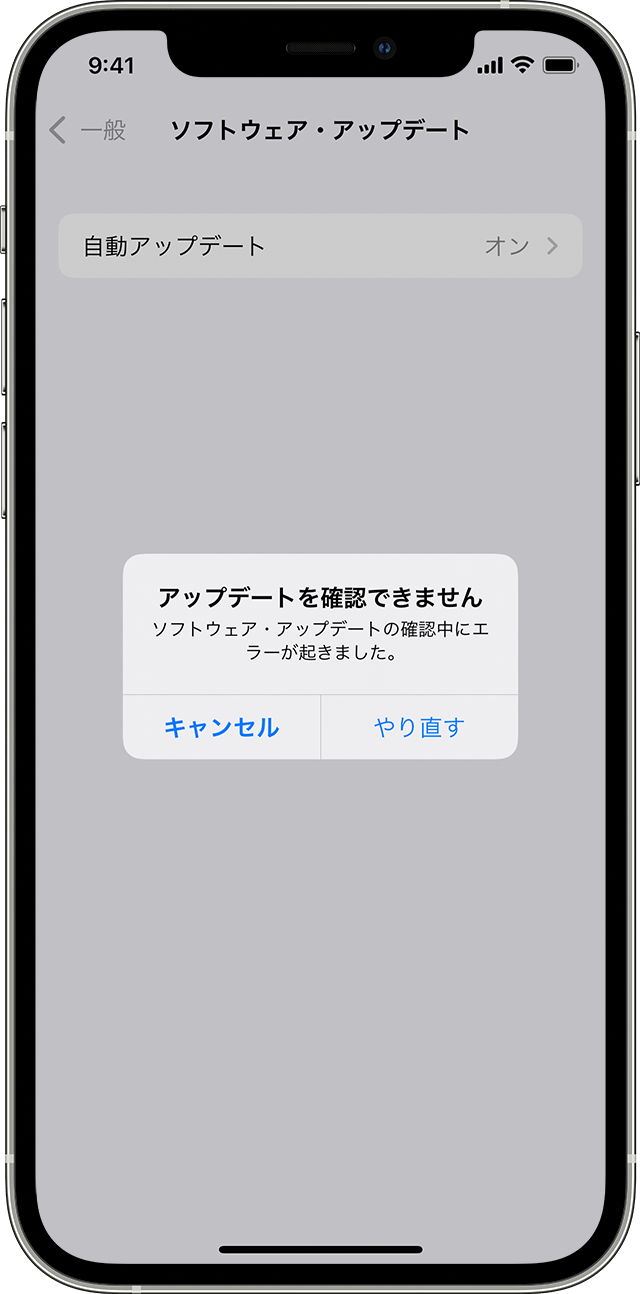
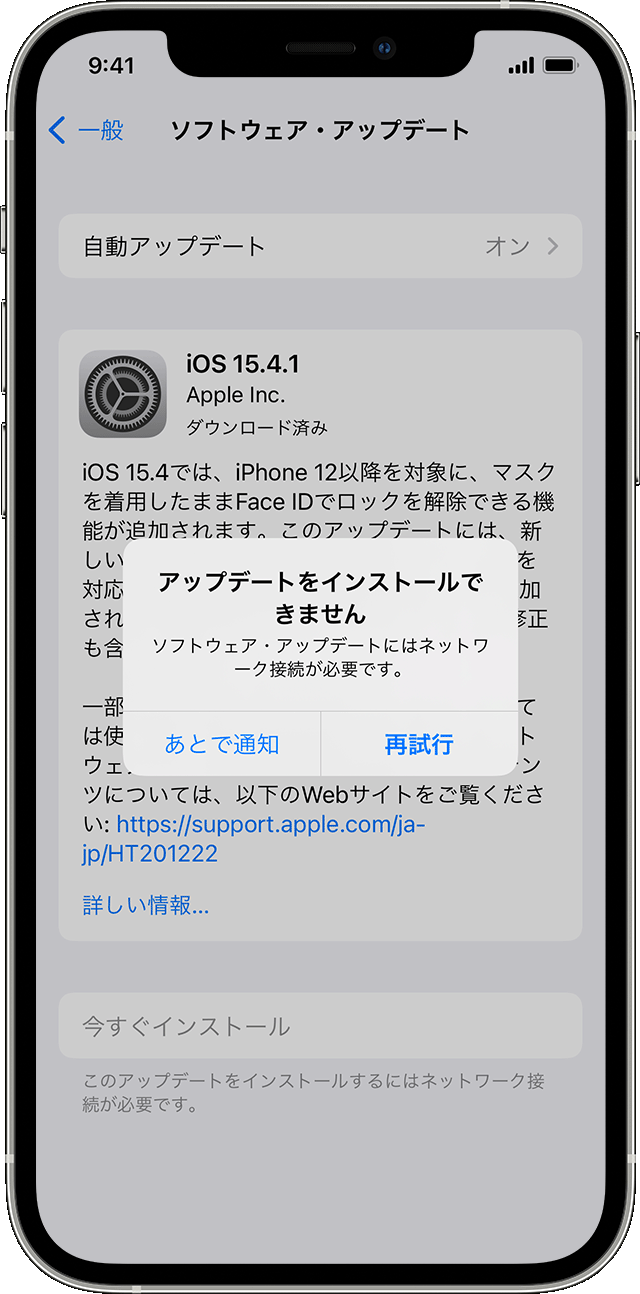
上の画像がの表示が何度試しても出てくる場合は
アップデートをもう一度ダウンロードしてみてください。
①「設定」>「一般」>「[デバイス名] ストレージ」の順に選択します。
②App のリストの中からアップデートを探します。
③アップデートをタップして、「アップデートを削除」をタップします。
④「設定」>「一般」>「ソフトウェア・アップデート」の順に選択し、最新のアップデートをダウンロードします。
これでも同じ表示が出る場合や、画面に Apple ロゴが表示されたまま数分経ち、進捗状況バーが表示されない場合には、リカバリモードを使ってください。
リカバリーモードはPCとiTunesの環境が必要になります。











